Korjaa Titanfall 2 Error 429 PS4:llä
Sekalaista / / April 04, 2023
Sen lisäksi, että Respawn Entertainmentin kehittämä Titanfall 2 on vain sodankäyntipeli useilla alustoilla, siitä on tullut varsin kiehtova kokemus. Tämän nopeatempoisen jatko-osan jännittävä ominaisuus on kyky matkustaa upean grafiikan läpi Titanin alueella. Dynaamisen pelin ansiosta se saa sinut haluamaan pelata sitä uudestaan ja uudestaan. Enemmän ei kuitenkaan aina ole parasta kaikille. Pelaajien ylivoimainen ihailu peliä kohtaan ympäri maailmaa johtaa ei-toivottuihin virheisiin, kuten Titanfall 2 Error 429 PS4:llä pelaajille, jotka käyttävät maailmanluokan PlayStation-konsolia pelatakseen peli. Voit kuitenkin jättää kaikki huolesi meille. Tässä artikkelissa löydämme joitain luotettavia menetelmiä korjata Titanfall 2 -yhteys palvelimeen aikakatkaistuna PS4:llä.

Sisällysluettelo
- Titanfall 2 -virheen 429 korjaaminen PS4:llä
- Tapa 1: Odota pelipalvelimen käyttöaikaa
- Tapa 2: Odota PlayStation Network Serverin käyttöaikaa
- Tapa 3: Käynnistä PlayStation Console uudelleen
- Tapa 4: Power Cycle PS4-konsoli
- Tapa 5: Kirjaudu uudelleen PlayStationiin
- Tapa 6: Internet-yhteyden vianmääritys
- Tapa 7: Muokkaa DNS-asetuksia
- Tapa 8: Päivitä Titanfall 2 -peli
- Tapa 9: Päivitä PlayStation-konsoli
- Tapa 10: Tyhjennä tallennustila
- Tapa 11: Poista tallennetut pelitiedot PS4:stä
- Tapa 12: Asenna Titanfall 2 uudelleen
Titanfall 2 -virheen 429 korjaaminen PS4:llä
Artikkelin edetessä opimme menetelmiä korjata virhe, johon törmäsit yrittäessäsi pelata peliä. Sitä ennen on tärkeää käydä läpi syyt. Vianetsintäkorjaukset mihin tahansa vaativat todella ymmärtämään syyt, miksi virhe on aiheutunut. Katsotaanpa joitain mahdollisia syitä.
- Kiistanalainen palvelin: Ylikuormitus on syyllinen, ja kun yhä useammat pelaajat pelaavat peliä, palvelimet ruuhkautuvat toisinaan. Lisäksi yritys valvoo myös palvelimia, jotka yhdistävät PlayStationin ylläpitoon, mikä saattaa tuon ajanjakson aikana osoittautua katkoksen syyksi.
- Huono verkko: Hidas nopeus Internetissä tai epäoptimaaliset yhteydet tietolähteestä, kuten Wi-Fi-reitittimestä, aiheuttavat ongelmia pelin latauksessa.
- Muisti ei riitä: Kuvittele, että yrität laittaa ylimääräisen älypuhelimen taskuusi, joka on jo täynnä. Pystyisitkö? Okei, sivuttaen, epäsuosittu esimerkki, aivan kuten säilytät sen puhelimen, konteksti oli selittää, että kun on tilan puute konsolin kiintolevyllä, tiedostojen ja datan lataaminen peliin joko kestää liian kauan tai se epäonnistuu.
- Vioittuneet datatiedostot: Jos peli- tai sovellustiedostot ovat vioittuneet, tämä virhe voi jostain syystä laukaista.
Titanfall 2 Error 429 PS4:llä tapahtuu, kun yhteys palvelimeen kohtaa rajoituksia ja siksi se aikakatkaistaan pelin käynnistyessä.
Nopea vastaus
Voit yrittää tyhjentää PlayStation-tallennustilan, ja jos se ei auta, käytä seuraavia vaiheita Internet-yhteyden vianmääritykseen PS4:llä:
1. Päällä PS4 aloitusnäyttö ja mene kohtaan asetukset ja valitse Verkko.
3. Valitse Testaa Internet-yhteyttä ja odota, että PS4 diagnosoi ongelman.
Tapa 1: Odota pelipalvelimen käyttöaikaa
Älä tee kompromisseja Titanfall 2 -pelipalvelimen tilan tarkistamisesta EA: n virallinen ohjesivu tai päällä Alasilmaisin ennen kuin jatkat jonkin ratkaisun käsittelyä. Sinun ei tarvitse kiirehtiä prosessin läpi ilman mitään syytä. Jos palvelimet ovat alas, riippumatta siitä, mitä teet, se ei ole tehokas ennen kuin palvelimet elpyvät.

Tapa 2: Odota PlayStation Network Serverin käyttöaikaa
On suositeltavaa suorittaa palvelimen tilan tarkistus PlayStation Network sen jälkeen, kun olet varmistanut Titanfall 2:n palvelimen mielenterveyden. Jos konsoli lopulta kärsii katkoksesta, peli ei näy. Jos se näyttää Kaikki palvelut ovat käynnissä, siirry ja kokeile seuraavaa menetelmää.
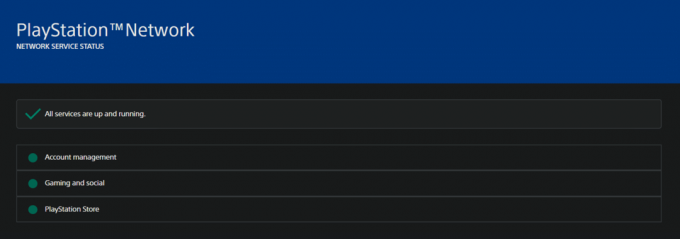
Lue myös:Korjaa PS4-virhekoodi WS 37431 8
Tapa 3: Käynnistä PlayStation Console uudelleen
Laitteen uudelleenkäynnistys, eli konsoli ratkeaisi, jos siinä on pieni häiriö tai osittain ladattu tiedosto, joka aiheuttaa Titanfall 2:n yhteyden palvelimeen aikakatkaisun PS4:llä. Käynnistä PlayStation 4 -konsoli uudelleen seuraavasti.
1. Napsauta aloitusnäytön oikeasta yläkulmasta Virta-kuvake.

2. Valita Virta-asetukset valikosta.
3. Valitse nyt Käynnistä PS4 uudelleen.
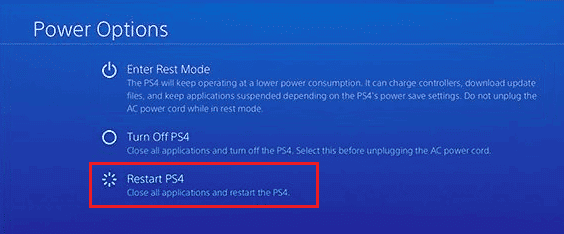
Huomautus: Voit myös käynnistää tietokoneen uudelleen käyttämällä PlayStationin aloitusnäytön Virta-vaihtoehtoa. Lisäksi, jos sinulla ei ole ohjainta, sammuta konsoli painamalla virtapainiketta ja pitämällä se painettuna ja vapauttamalla se toisella äänimerkillä.
Tapa 4: Power Cycle PS4-konsoli
Välimuistitietojen tyhjentäminen PS4:stä parantaa sen suorituskykyä. Poista ne seuraavasti:
1. Sammuttaa konsoli kokonaan.

2. Irrota kaapeli PlayStation 4:n takaa.
3. Odota muutama minuutti ja pistoke johto takaisin.
4. Kiihottua konsoli. Tällä virrankatkaisulla välimuistitiedosto tyhjennetään.
Lue myös:Voitko kirjautua PS4-tilillesi toisella PS4:llä?
Tapa 5: Kirjaudu uudelleen PlayStationiin
Tämän menetelmän suorittamiseksi sinun on ensin kirjauduttava ulos konsolista ja sitten uudelleen sisään ja tarkistettava, jatkuuko virhe vai onko se korjattu.
1. Tuoda markkinoille asetukset PlayStation 4:llä aloitusnäytöltä.
2. Klikkaa Tilin hallinta vaihtoehto luettelosta.

3. Valitse Kirjaudu ulos.

4. Nyt, kun tili on kirjautunut ulos, käynnistä asetukset uudelleen.
5. Valitse PlayStation Network/Account Management.
6. Klikkaa Kirjaudu sisään vaihtoehto.
7. Syötä tunnistetiedot, esim. sähköpostiosoite ja salasana.
8. Valitse Vahvistaa kirjautuaksesi sisään.
Tapa 6: Internet-yhteyden vianmääritys
Titanfall on online-peli, ja kuten syistä luemme, hidas internet voi aiheuttaa Titanfall 2 -virheen 429. Ennen kuin aloitat tämän vaiheen, suoritamme testin nähdäksemme, onko Internet-yhteydessäsi oletusarvoa PS4:ään. Testin suorittaminen:
1. Klikkaa asetukset aloitusnäytössä.

2. Valitse Verkko.

3. Valitse luettelosta Testaa Internet-yhteyttä.

Odota, kunnes PS4 saa tiedot ja suorittaa testin. Jos huomaat, että vaiheissa on ongelmia, voit tehdä joitain perusmuutoksia laitteistotasolla.
1. Jos käytät Wi-Fi-yhteyttä, käynnistä reititin uudelleen ja modeemi.

2. Voit myös ostaa a Wi-Fi-signaalin vahvistin ja käytä sitä saadaksesi eniten irti reitittimestäsi.
3. Liitä konsoli an Ethernet kaapeli tai a LAN Wi-Fi: n sijaan, mikä parantaisi nopeutta huomattavasti.
Lue myös:Korjaa PS4-virhe CE-34788-0
Tapa 7: Muokkaa DNS-asetuksia
Ohjelmistotasolla DNS-asetusten muuttaminen nopeammaksi voi lisätä nopeutta ja luotettavuutta. Jos käyttämäsi laajakaistan DNS-palvelin on huomattavasti kauempana, voit vaihtaa parempaan DNS: ään ja odottaa saavasi paremman yhteyden konsoliisi.
1. Napsauta PS4:n aloitusnäytössä asetukset vaihtoehto oikeassa yläkulmassa.
2. Valitse Verkko asetusten luettelosta.

3. Valitse Määritä Internet-yhteys vaihtoehto.

4. Jos olet muodostanut yhteyden Wi-Fi-yhteyden kautta, valitse Käytä Wi-Fi-yhteyttä.
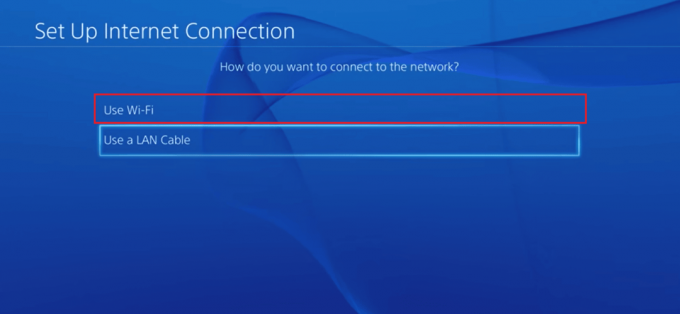
5. Valita Mukautettu Miten haluat määrittää Internet-yhteyden.
6. Valitse Automaattinen IP-osoiteasetuksista.
7. Kun seuraavassa ikkunassa kysytään DHCP-isäntänimeä, valitse Älä määritä.

8. Valitse DNS-asetukset-kohdassa Manuaalinen.
9. Anna haluamasi arvo Ensisijainen DNS kuten 8.8.8.8. Samoin syötä 8.8.4.4 varten Toissijainen DNS ja paina Seuraava.
Selvyyden vuoksi haluamme ilmoittaa, että edellä mainitut DNS-arvot ovat Googlen DNS-palvelimien osoitteita. Niitä voidaan pitää varmana myös turvallisuudesta, luotettavuudesta ja nopeudesta. Jos haluat asettaa konsolin tietylle alueelle, voit syöttää kyseisen alueen DNS-arvon. Jotkut muut parhaat DNS-koodit ovat:
| Ensisijainen DNS | Toissijainen DNS |
| 1.1.1.1 | 1.0.0.1 |
| 8.26.56.26 | 8.20.247.20 |
| 156.154.70.1 | 156.154.71.1 |
| 216.146.35.35 | 156.154.71.1 |
| 216.146.35.35 | 316.146.36.36 |
| 37.235.1.174 | 37.235.1.177 |
| 64.6.64.6 | 64.6.65.6 |
| 77.88.8.8 | 77.88.8.1 |
| 208.67.220.220 | 208.67.222.222 |
10. Alla MTU-asetukset, valitse Manuaalinen, ja anna seuraavalla sivulla MTU arvo kuten 1456.
Huomautus: MTU-arvo voidaan huomata Wi-Fi-reitittimen teknisistä tiedoista.
11. Valitse Älä käytä Välityspalvelimen alla.

Voit myös vahvistaa yhteytesi napsauttamalla Testaa Internet-yhteyttä seuraavassa ikkunassa. Tarkista, korjasiko tämä Titanfall 2 -yhteyden palvelimeen aikakatkaisun PS4:llä. Jos virhe ei poistu, voit kokeilla myös muita DNS-koodeja.
Huomautus: Noudata samoja vaiheita, jos olet yhteydessä Internetiin LAN-kaapelilla.
Tapa 8: Päivitä Titanfall 2 -peli
Vaikka PS4:n pelit päivitetään automaattisesti, kun käynnistät ne, voit korjata Titanfall 2 -virheen 429:n, mutta voit myös päivittää pelin manuaalisesti PS4-konsolissasi:
1. Korosta peli pelien aloitusnäytössä.
2. paina vaihtoehtoja ohjaimen painiketta.
3. Valitse Tarkista päivitykset valikosta.

4. Lataa ja asenna päivitykset noudattamalla näytöllä näkyviä ohjeita.
5. Älä unohda Uudelleenkäynnistääkonsolillesi.
Lue myös:Korjaa Titanfall 2 -virhe 429 Xboxissa
Tapa 9: Päivitä PlayStation-konsoli
PlayStation 4 -järjestelmäohjelmiston päivittäminen varmistaa, että kaikki virheet, vioittuneet tiedostot tai pääteongelmat poistetaan, parannetaan tietoturvakorjauksia ja mahdollisesti ratkaistaan ongelmasi. Konsolin päivittämiseksi ja Titanfall 2 Error 429:n korjaamiseksi PS4:llä tarvitset USB-aseman, jossa on optimaalinen vapaa tila, joka on alustettu FAT32-versioon.
1. Luo USB-asemaan a PS4 kansio ja an PÄIVITYS-alikansio.
2. ladata viimeisin päivitystiedosto osoitteesta virallinen sivu.

3. Tallenna tiedosto nimellä PS4UPDATE.PUP päivitysalikansiossa.
4. Sammuttaa konsoliin ja liitä tämä tikku konsoliin asettamalla se eteenpäin päin olevaan PS4:n USB-porttiin.
5. Paina ja pidä painettuna virtanappi ja vapauta se, kun konsoli piippaa toisen kerran. Tämä käynnistää konsolin vikasietotilassa.
6. Valitse vaihtoehtoluettelosta Päivitä järjestelmäohjelmisto.

7. Valitse Päivittää USB-tallennuslaite -vaihtoehdosta ja napsauta OK päivittää.
8. Käynnistä konsoli uudelleen, kun päivitys on valmis. Tämän pitäisi korjata Titanfall 2:n yhteys palvelimeen, joka aikakatkaistiin PS4:ssä.
Huomautus: Voit myös päivittää konsolin aloitusnäytössä käyttämällä Järjestelmäohjelmiston päivitysvaihtoehtoa.
Tapa 10: Tyhjennä tallennustila
Jos PlayStationissasi on liikaa tiedostoja ja kiintolevylle jää nyt lähes tyhjää tilaa, tiedostojen käyttö on vaikeaa. Tämä voi ohjata Titanfall 2 -virheen 429 PS4-ongelmaan.
1. Tuoda markkinoille asetukset konsolin aloitusnäytössä.
2. Napsauta luettelosta Järjestelmä.

3. Seuraava sivu näyttää neljä luokkaa muodossa: Sovellukset, Capture Gallery, Sovelluksen tallennetut tiedot, Teemat ja heidän yksilöllisesti varatun avaruutensa tiedot. Valitse kyseiseltä näytöltä poistettava luokka.
4. Lehdistö Vaihtoehdot -painiketta ohjaimessasi.
5. Valitse Poistaa.
Lue myös:8 helppoa tapaa korjata vilkkuva Blue Light of Death PS4:llä
Tapa 11: Poista tallennetut pelitiedot PS4:stä
1. Valitse aloitusnäytössä asetukset vaihtoehto.
2. Klikkaa Sovelluksen tallennettujen tietojen hallinta.

3. Valitse Tallennetut tiedotJärjestelmämuistissa.
4. Valitse Poistaa.
5. Valita Titanfall 2 peli listalta.
6. Valitse Poistaa ja vahvista napsauttamalla OK.
Voit toistaa saman poistaessasi tallennettuja pelitietoja online-tallennustilassa. Tietojen poistaminen pilvestä kuitenkin poistaa pelistä kaikki tilisi edistymisen ja muut tiedot.
Tapa 12: Asenna Titanfall 2 uudelleen
Lopuksi voit yrittää asentaa Titanfall 2 -pelin uudelleen PlayStationille korjataksesi ongelman.
1. Avata Pelikirjasto.

2. Navigoida johonkin Titanfall 2 ja valitse se poistettavaksi.
3. paina Vaihtoehdot ohjaimen painiketta.
4. Lehdistö Poistaa ja vahvista napsauttamalla OK.

6. Siirry nyt kohtaan Kirjasto-sovellus ja avaa se.
7. Napsauta vasemmasta ruudusta Osti.
8. Navigoida johonkin Titanfall 2 ja valitse se.
Peli ladataan ja asennetaan uudelleen PlayStation 4:lle.
Suositus:
- 10 tapaa korjata Tinder Jotain meni pieleen 50000 -virhe
- 17 tapaa korjata Genshinin juuttunut vaikutus päivitysten tarkistamisessa
- Korjaa Titanfall 2 Error 429 Connection to Server Timeout PC
- Korjaa Origin Overlay, joka ei toimi Titanfall 2:ssa
Viimeisellä menetelmällä olemme päässeet artikkelin loppuun. Kiitos, että luit. Toivomme, että tästä oppaasta oli apua ja pystyit korjaamaan sen Titanfall 2 Error 429 PS4:llä ongelma. Kerro meille, mikä menetelmä toimi sinulle parhaiten. Jos sinulla on kysyttävää tai ehdotuksia, voit jättää ne alla olevaan kommenttiosaan.



